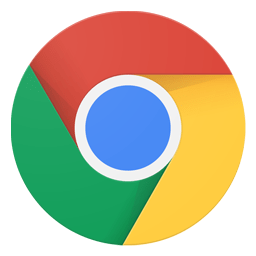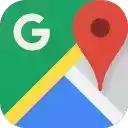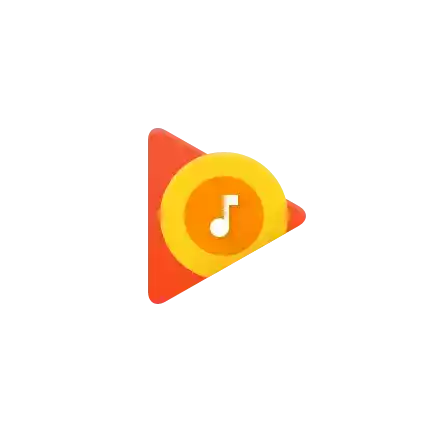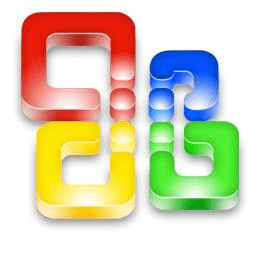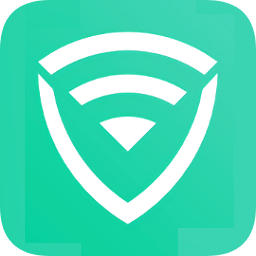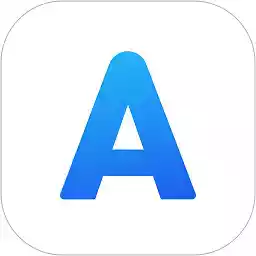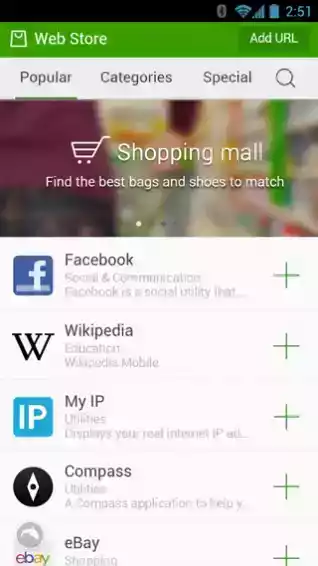谷歌浏览器电脑版安装包(google chrome)
超实用的谷歌浏览器电脑版安装包(google chrome)是一款非常好用的主页浏览应用,界面风格到很简洁,不繁琐,打开速度快,新人还可以领取到超级多的奖励福利,从这里开始吧,让生活变得精彩起来,喜欢的朋友可以来试试哦!
谷歌浏览器中文版正式版英文名为google chrome,所有又称Chrome浏览器,是谷歌公司推出的多功能网页浏览器,界面简单,搜索功能强大,速度非常快速,并且安装包很小巧,小编个人觉得非常好用,大家不妨试试看!
浏览器 | ||
| uc浏览器 | 360浏览器 | qq浏览器 |
| 搜狗浏览器 | 火狐浏览器 | 百度浏览器 |
| 世界之窗 | ie浏览器 | 猎豹浏览器 |
| 傲游浏览器 | opera浏览器 | 2345浏览器 |
谷歌浏览器特色
速度快
使用webkit引擎。webkit简易小巧,并能有效率的运用存储器,对新开发者来说相当容易上手。chrome具有dns预先截取功能。当浏览网页时,“google chrome”可查询或预先截取网页上所有链接的ip地址。目标网页。chrome具有gpu硬件加速:当激活gpu硬件加速时,使用“google chrome”浏览那些含有大量图片之网站时可以更快渲染完成并使页面滚动时不会出现图像破裂的问题。
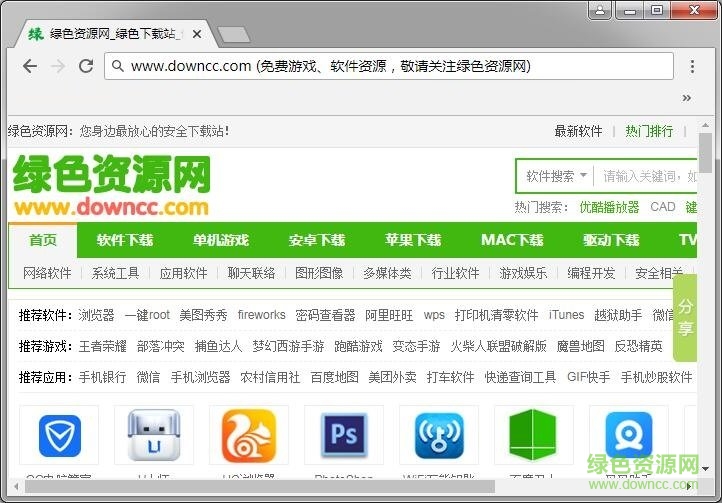
不易崩溃
chrome最大的亮点就是其多进程架构,保护浏览器不会因恶意网页和应用软件而崩溃。每个标签、窗口和插件都在各自的环境中运行,因此一个站点出了问题不会影响打开其它站点。通过将每个站点和应用软件限制在一个封闭的环境中这种架构,这进一步提高了系统的安全性。
搜索简单
chrome的标志性功能之一是omnibox--位于浏览器顶部的一款通用工具条。用户可 以在omnibox中输入网站地址或搜索关键字,或者同时输入这两者,chrome会自动执行用户希望的操作。omnibox能够了解用户的偏好,例如, 如果一名用户喜欢使用pcworld网站的搜索功能,一旦用户访问该站点,chrome会记得pcworld网站有自己的搜索框,并让用户选择是 否使用该站点的搜索功能。如果用户选择使用pcworld网站的搜索功能,系统将自动执行搜索操作。
安全性
谷歌浏览器(google chrome) 浏览器通过以下功能为您提供更加安全的上网体验:内置的恶意软件和网上诱骗防护功能、自动更新(可确保您获得所有最新的安全修补程序)等。
google浏览器功能
基本功能:
隐私权偏好设置
您可以在“隐私权”部分(位于“选项”对话框中的“高级设置”标签顶部)中控制您所有的谷歌浏览器隐私权偏好设置。
清除浏览数据
在使用谷歌浏览器时,您可以随时清除浏览数据,以免它们存储在浏览器中。您可以全面控制浏览器中所要删除的浏览数据类型,包括浏览历史记录和下载历史记录、cookie、保存的密码以及保存的表单数据。
交互智能搜索
从9.0版本起,用户可设置类似google instant的交互智能搜索,即页面会实时加载用户在搜索与地址栏组合(omnibox)中输入的搜索内容或网址,搜索期间会提供横向搜索建议并会自动完成。
其他功能:
一框多用。
常用网站的缩略图。
在地址栏键入字词或网址即可获得有关搜索和网页的建议。
谷歌浏览器chrome应用程序的快捷方式。
从任一新标签即刻访问您较喜爱的网页。
为您较喜爱的网络应用程序创建桌面快捷方式。
使用帮助
1.设备间同步标签页
随着智能移动设备在生活中占据的地位越来越重,能够打通桌面与移动端的数据,统一体验将会越来越受用户欢迎。在这方面 chrome 暂时做得还不错,近两年 google相继推出官方的chrome andriod 版本(需4.0以上)和chrome ios 版本(需4.3以上)。通过“同步书签、同步密码、发送到移动设备、自动登录、智能建议”这些功能可以将在桌面电脑上打开的标签页、存储的书签和多功能框数据同步到您的手机或平板电脑上。下面以不同设备间标签页的同步为例为你介绍 chrome 的同步功能。同步标签页需要相应设备对应版本,确保“打开的标签页”复选框处于选中状态当桌面版和移动版 chrome 都已经登录同一账户并处于联网状态时就可以在新标签页(按下 ctrl/⌘ +t )下右下角的"其他设备"中查看,点击即可在当前设备上打开同步的标签页。打开的标签页是按设备进行分组的,要管理(隐藏、重命名、删除)特定设备的话,可以到云打印页面设置。
2.快速关闭标签页
相信大多数人依旧是用鼠标直接点击那个关闭按钮来进行标签关闭的,你或许知道 chrome 专门对标签关闭优化过,每次点击关闭后会自动改变标签宽度,这样可以通过在同一位置连续点击鼠标来快速关闭多个标签页,因此相对其他浏览器用鼠标点击关闭效率其实还算不低。不过这个优秀的细节面对固定标签就不行了,此外老是通过鼠标点击关闭的话对于一个极客来说也太显得图样图森破了,今天极客公园为你推荐另外两种快速关闭标签页的方法:1.在要关闭标签页下按下 ctrl/ + w 组合快捷键 (适用于任何标签页关闭)2.在要关闭标签页下中键单击(按下滚轮) (关闭标签最简单最快捷方法)除了 ctrl/ + w 快捷键关闭标签页外,你还应该记住 ctrl/ + t 快速打开新标签页,ctrl/+shift+t 重新打开最新关闭的标签,ctrl/+shift+v 将剪切板中的内容无格式粘贴等快捷键组合,更多请查看官方指南。
3.tab 智能搜索
你可能知道在 chrome 浏览器中直接在地址栏中就可以搜索,也可能知道直接选中文本然后右键选择在 google 搜索或复制然后在地址栏中粘贴并搜索,但你或许不知道 tab 搜索。那么什么是 tab 搜索呢? 如果 chrome 已记录该网站的搜索引擎(即你在某个网站内使用过其搜索框),按下 tab 键 chrome 会自动选择该搜索引擎进行关键字搜索,即可以直接在地址栏内对特定的网站进行搜索。(与 windows 8 内置的应用内搜索有点类似)以后再也不用先打开豆瓣,再点击豆瓣电影然后再在搜索框内进行搜索了……
4.发送标签页到移动设备
除了不同设备间书签、标签等数据同步外,chrome 还可以一键将当前浏览的标签页直接发送到关联在同一账户下的移动设备上。如果你安装的为 chrome dev 版本并且关联了其他设备下的 chrome 版本的话你会发现在地址栏最右侧会出现一个手机的图标,点击它就可以将当前网页一键发送至移动设备上去。(其他版本暂需安装官方chrome to mobile插件)
5.chrome 拖动技巧
在 chrome 中除了可以拖动上传以及拖动下载文件外,你或许还知道拖动标签(左右改变位置、里外分离拖拽回窗口),其实对于网页里的内容也是可以拖动的。1.拖动搜索 (地址栏、标签栏)2.拖动图片 (地址栏、标签栏)3.拖动链接 (地址栏、标签栏、书签栏)4.拖动本地 html、图片、PDF文件(地址栏、标签栏、书签栏)对应元素拖动到地址栏上将会在当前窗口搜索/打开该元素内容,如果拖动到标签栏上则新建窗口搜索/打开。
6.使用语音识别搜索
如果在 chrome 浏览器中看到文本框带有麦克风图标的话就表示,那就表示可以通过语音输入,而不用键盘输入内容了。直接点击麦克风图标或将光标放到文本框中然后按ctrl/⌘ + shift + .(英文句号)组合键即可。语音搜索这一点对于输入不便的移动设备来说更是尤为重要,这也是为什么语音搜索服务最早登录移动平台(m.google.com),移动版 chrome 在地址栏默认就有语音搜索功。
7.chrome experimentsgoogle
有一个叫做chrome experiments的网站,在这个网站里除了可以浏览各种以 javascript、html5 和 webgl 编写的创新实验展示,如有趣好玩的游戏(cube 3d地图)、互动电影,新颖惊艳的impress.js(内容展示效果库,类似3d 版 ppt) 、kinect+webgl、其他各种有用的库等。此外今年还新增了专门面向移动设备的页面。
新版亮点
畅享全方位的快速体验
用户每次上网,一般都有一定的目的。无论这目的是大是小,是工作还是娱乐,chrome所具备的智能工具和非凡速度都能让您在网络世界得心应手地操作、创作和探索。
利用google智能工具,高效处理各种事务
chrome具备让您充分利用网络所需的一切功能,例如在您的地址栏中快速显示答案、提供一键式翻译、在您的手机上为您量身推荐文章。
有chrome安保措施保驾护航,网上冲浪再不必畏手畏脚
对网络上的安全隐患一无所知?没关系。chrome会自动为您提供安全保护,使您免遭网上诱骗网站和危险网站等安全问题的侵害。
随时随地,无所不能
chrome可在任何操作系统中和任何设备上运行。您可在笔记本电脑和手机之间来回切换、按照自己喜欢的方式自定义 chrome 以及继续享用更多功能。
谷歌浏览器64位说明
64位的chrome使用了更现代的指令集、针对64位处理器对编译器进行了特别优化,带来了更多的功能参数和寄存器存储的速度优势,因此会有明显的速度提升,特别是图形和多媒体内容的处理会变得更为流畅,平均性能提升25%。安全性和稳定性也有着相当大的提升,在渲染web内容时的崩溃几率会有效下降。chrome内置flash player浏览器视频插件,方便用户在线观看视频。
使用帮助
一、谷歌浏览器怎么设置主页?
1.首先在本站下载安装好谷歌浏览器,然后我们在桌面找到软件的快捷方式鼠标双击打开进入软件主界面,接下来我们点击界面右上角的三个点标志,如下图所示。

2.点击三个点的标志后会弹出菜单栏,我们找到“设置”选项点击打开进入设置界面。如下图所示。

3.我们进入到设置界面后,可以在该界面找到“显示主页按钮”的选项,我们在下方的选项中勾选“输入自定义网址”选项,然后输入自己想要设置的网页链接。

4.接下来我们鼠标滚轮往下滑,找到“启动时”选项,然后在下饭的选项中点击“打开特定网页或一组网页,然后输入想要设置的主页就可以设置成功了。

二、谷歌浏览器怎么清除缓存?
1.很多小伙伴在使用很长时间的谷歌浏览器后,感觉打开时会比较慢,那可能是你没有清除过浏览器的缓存,你可以先打开谷歌浏览器,然后在界面的上方点击下图红框中的三个点标志。

2.点击三个点标志后,界面会弹出菜单选项栏,我们可以看到有历史记录选项,我们点击该选项进入下一步。或者你也可以直接点击快捷键打开历史记录。快捷键ctrl+H。

3.进入到历史记录界面,如下图所示,在界面上显示的就是今天的浏览数据,我们可以点击界面上方的“清除浏览数据”选项,然后进入下一步。

4.进入到清除浏览数据界面,我们可以自行设置清除的选项,你可以设置指定的时间段、以及其他的数据选项,选择完成后我们点击界面下方的清除浏览数据就可以开始清理了。等待清理完成就会发现浏览器速度又变快了。



三、谷歌浏览器怎么截图?
1.首先我们还是需要先点击谷歌浏览器界面上方的三个点标志,然后在弹出的菜单栏选项中点击“设置”选项,进入设置界面。

2.进入到设置界面后,我们在界面的左侧可以看到有扩展程序选项,我们点击该选项进入下一步。

3.接下来我们选择获取更多扩展程序,然后就可以进入到Google 网上应用商店界面,如下图所示。

4.我们在Google应用商店的左侧搜索框中输入想要的软件,比如输入截图选项,这样在界面的右侧就会出现很多截图选项的扩展程序,如下图所示。


5.我们在这么多的扩展程序中选择一个适合自己的程序,然后点击该程序后面的“免费”选项就可以进行安装了。

6.选择的扩展程序肯定是好评较多的,点击“免费”后,这个扩展程序就会安装到谷歌浏览器中,如下图所示,在安装使会弹出提示窗口,我们直接点击添加就可以了。

7.点击添加后在谷歌浏览器界面右上方就会有一个截图的图标,如下图所示,当你需要截图时点击该图标就可以进行截图了,非常的方便,赶紧来试试吧。

四、谷歌浏览器如何切换兼容模式?
1.首先我们需要先下载谷歌插件IE Tab。(IE Tab下载地址:http://www.downcc.com/soft/254003.html)
2.接下来我们按照问题三中的步骤打开谷歌浏览器中的扩展程序,如下图所示,我们点击界面左侧的扩展程序选项,然后进行下一步。

3.我们代开谷歌浏览器的扩展程序后,我们将第一步中下载好的IE Tab插件直接鼠标点击选中然后拖拽到谷歌浏览器中。如下图所示。

4.拖拽进来后谷歌浏览器会弹出提示框,提示你是否要添加“IE Tab”,我们点击下方的添加扩展程序就可以添加进来了。

5.接下来我们在谷歌浏览器界面右上方就可以看到已经安装好的IE Tab插件图标了,如下图所示,接下来我们就可以使用它了。

6.最后我们就可以在不兼容的页面右键点击IE Tab选项进行打开,或者直接点击谷歌浏览器界面上方的IE Tab图标,然后以兼容模式打开网页。这就是小编为大家带来的谷歌浏览器切换兼容性模式的简单方法,赶紧来试试吧。

注意事项
1.在Chrome10及以上的版本中,你可以通过使用键盘快捷键来更快地打开“清除浏览数据”对话框。如果你使用的是PC ,按下Control + Shift + Delete键就可以打开该对话框。对于Mac ,需要按下Shift + Command键+删除。打开对话框之后,你可以按照我们上面的步骤来查看“清空缓存”选项。
2,如果你还不清楚你所使用的Chrome浏览器的版本号的话,你可以点击的菜单图标,选择“关于谷歌Chrome浏览器”选项。这时,一个新页面会弹出,在该网页上就有浏览器的版本号。
3,如果在你打开一个新的网页时,chrome显示的却是旧的网页内容,那么是时候来清除缓存了。如果你怀疑存储的信息不完整或损坏时,你也应该清除缓存。
缓存过多的话可能会使你的计算机变慢。其中的原因在于,缓存是存储在计算机内的Internet临时文件,它们可以无限期地限制你的磁盘空间,从而导致你的计算机慢下来。
更新日志
v90.0更新内容:
作为市占率最高的浏览器,Chrome成为了众多用户的首选,而现在谷歌也是推出了Chrome 90新版,并且建议用户都去升级。
谷歌于4月14日推出了面向Windows、Mac 和 Linux 等平台的Chrome 90大版本更新,且当时提供了数十项安全修复。然而不到一周后,这款流行的Web浏览器又曝出了多个新的安全隐患,其中包括“V8 中的类型混淆”这个零日漏洞(CVE-2021-21224)。
庆幸的是,在刚刚推出的Chrome 90.0.4430.85更新中,谷歌已经修复了7个安全问题。据悉,V8是谷歌主导的开源高性能 JavaScript 和 WebAssembly 引擎。
以下是Chrome 90.0.4430.85更新中包含的五个关键修复程序:
CVE-2021-21222:V8 中的堆缓冲区溢出。
CVE-2021-21223:Mojo 中的整数溢出。
CVE-2021-21224:V8 中的类型混淆。
CVE-2021-21225:V8 中的内存访问越界。
CVE-2021-21226:导航中的内存释放后再使用。
考虑到 Chrome 浏览器不会在用户每次打开时都自动检查和部署更新,谷歌建议大家转到“设置 -> 关于 Chrome”页面来手动执行检查。在自动下载并安装完后,Chrome 会询问是否重新启动应用程序以完成更新。
v87.0更新内容:
新的Chrome更新还通过更好地管理资源的标签节流,降低CPU使用率,从而提高性能。非活动标签不再频繁地唤醒CPU,增加电池续航,因此Chrome的CPU占用率减少了5倍,电池续航提高了1.25小时。
谷歌表示,Chrome的启动速度最高可提高 25%,加载页面的速度最高可提高7%。
还有新的 Chrome 动作,让删除浏览器历史记录等任务可以从地址栏完成(只需输入删除我的历史记录之类的内容),还有一个新的功能,用于搜索你打开的标签页。在不久的将来,谷歌计划在 Chrome 中加入卡牌功能,可以帮助你回到最近访问过的和相关的内容。
v86.0.4240.75更新内容:
新增了一个可以检查用户密码有没有被泄露的功能
修复了35个安全问题,包括一个高危漏洞
v83.0.4103.97更新内容:
可信类型(Trusted types),有助于防止跨站点脚本漏洞
新的表单元素
新的跨域策略
引入 Web Vitals 计划
检测内存泄漏的新方法
注意:谷歌浏览器v49之后的版本都不支持Windows XP系统运行!XP用户可以下载Chrome49稳定版:http://www.downcc.com/soft/147799.html